Die Kandidatendatenbank des Sourcing Hubs stammt von einem Drittanbieter und ist von Ihrer Manatal-Datenbank getrennt. Erfahren Sie mehr in unseren FAQ.
Die Sourcing Hub-Funktion ermöglicht es Ihnen, über 700 Millionen Kandidat:innen außerhalb Ihres bestehenden Netzwerks direkt in Manatal zu erkunden und darauf zuzugreifen. Mit erweiterten Suchfiltern können Sie externe Kandidat:innen basierend auf ihren Fähigkeiten und ihrem Standort finden und so eine robuste Talent-Pipeline für zukünftige Positionen aufbauen.
So finden Sie Kandidat:innen im Sourcing Hub
-
Gehen Sie zur folgenden Seite. Alternativ klicken Sie im Seitenmenü auf "Sourcing Hub".
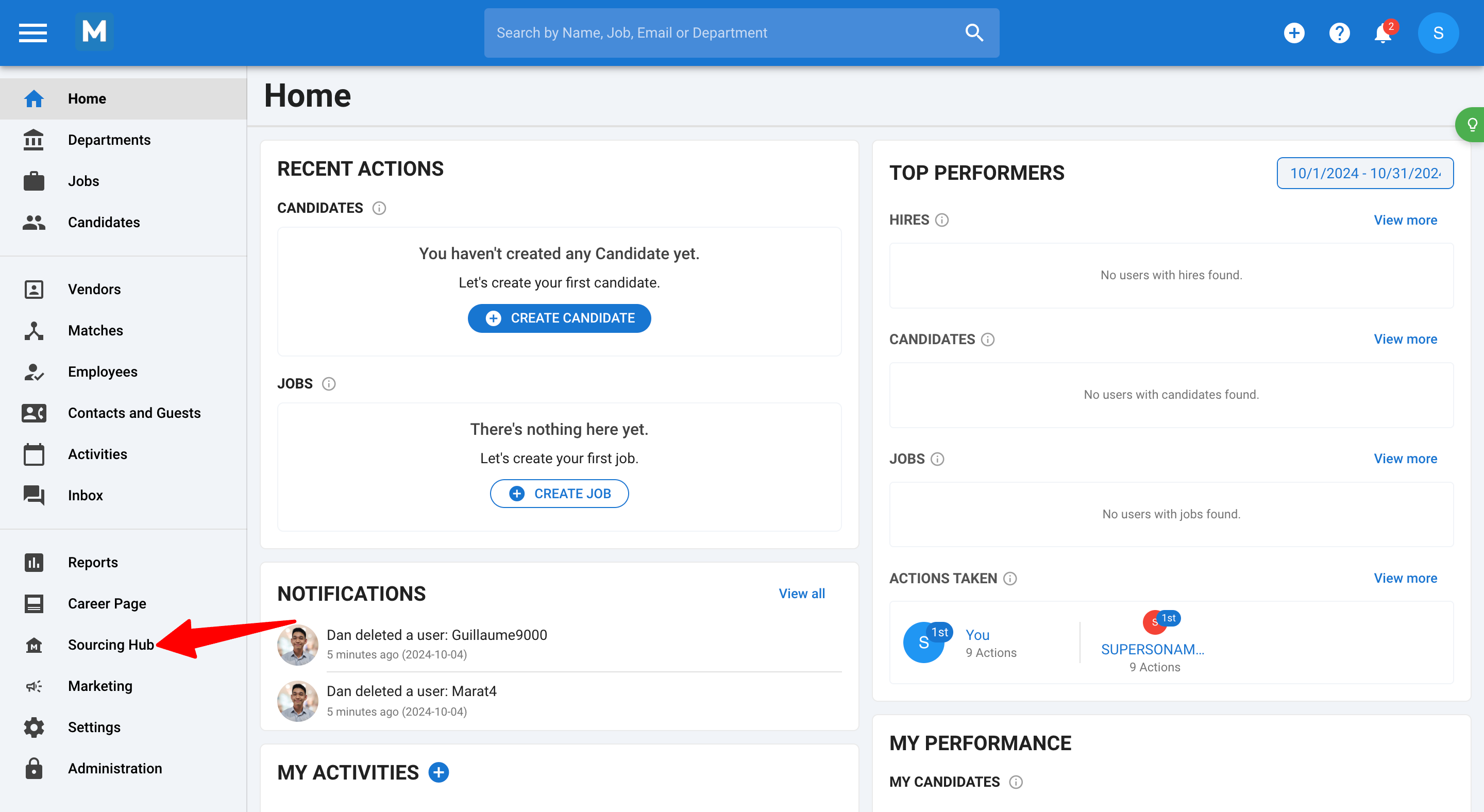
-
Verwenden Sie die Filter auf der rechten Seite, um Ihre gewünschten Suchkriterien einzugeben:
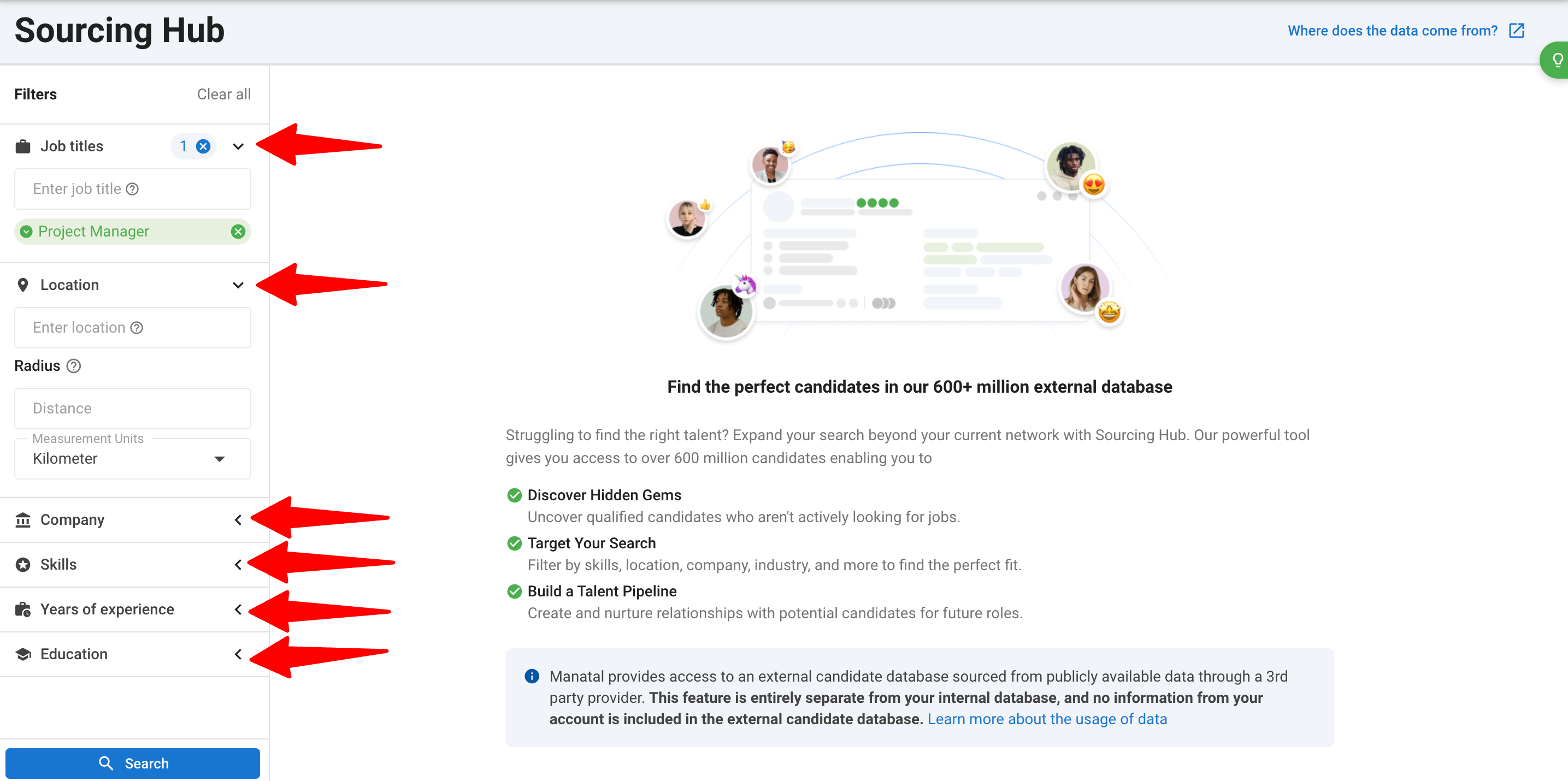
- Jobtitel → Durch Anwendung dieses Filters wird nur nach Profilen gesucht, die derzeit diesen Jobtitel haben (z.B. UX Designer).
- Standort → Durch Anwendung dieses Filters wird nur nach Profilen gesucht, die sich derzeit an diesem Standort befinden (z.B. Paris).
- Radius → Die Einstellung eines Radius funktioniert nur für Stadtstandorte (z.B. Bangkok).
- Unternehmen → Hiermit wird nur nach Profilen gesucht, die derzeit in diesem Unternehmen arbeiten (z.B. Google).
- Fähigkeiten → Hiermit wird nur nach Profilen gesucht, die über die ausgewählten Fähigkeiten verfügen (z.B. Problemlösung).
- Jahre Erfahrung → Dies wird basierend auf der gesamten akkumulierten Arbeitserfahrung des Profils bestimmt.
- Ausbildung
- Hauptfach → Hiermit wird nur nach Profilen gesucht, die das ausgewählte Hauptfach studiert haben (z.B. Ingenieurwesen).
- Schule → Hiermit wird nur nach Profilen gesucht, die die ausgewählte Schule besucht haben (z.B. Boston University).
- Abschluss → Hiermit wird nur nach Profilen gesucht, die den ausgewählten Abschluss haben (z.B. Master).
-
Sie können auch jeden Filter modifizieren, indem Sie die folgenden Bedingungen anwenden:
- Enthält → Schließt Ergebnisse ein, die dem Filterwert entsprechen oder ihn enthalten.
- Ausschließen → Schließt alle Ergebnisse aus, die den Filterwert enthalten.
- Genau → Schließt Ergebnisse ein, die genau dem Filterwert entsprechen.
- Genau ausschließen → Schließt Ergebnisse aus, die genau dem Filterwert entsprechen.

-
Überprüfen Sie Ihre ausgewählten Filter und klicken Sie auf "Suchen", um Ihre Suche durchzuführen.
Für jede Suchanfrage wird ein Profilsuchguthaben verbraucht, unabhängig von der Anzahl der zurückgegebenen Profile.
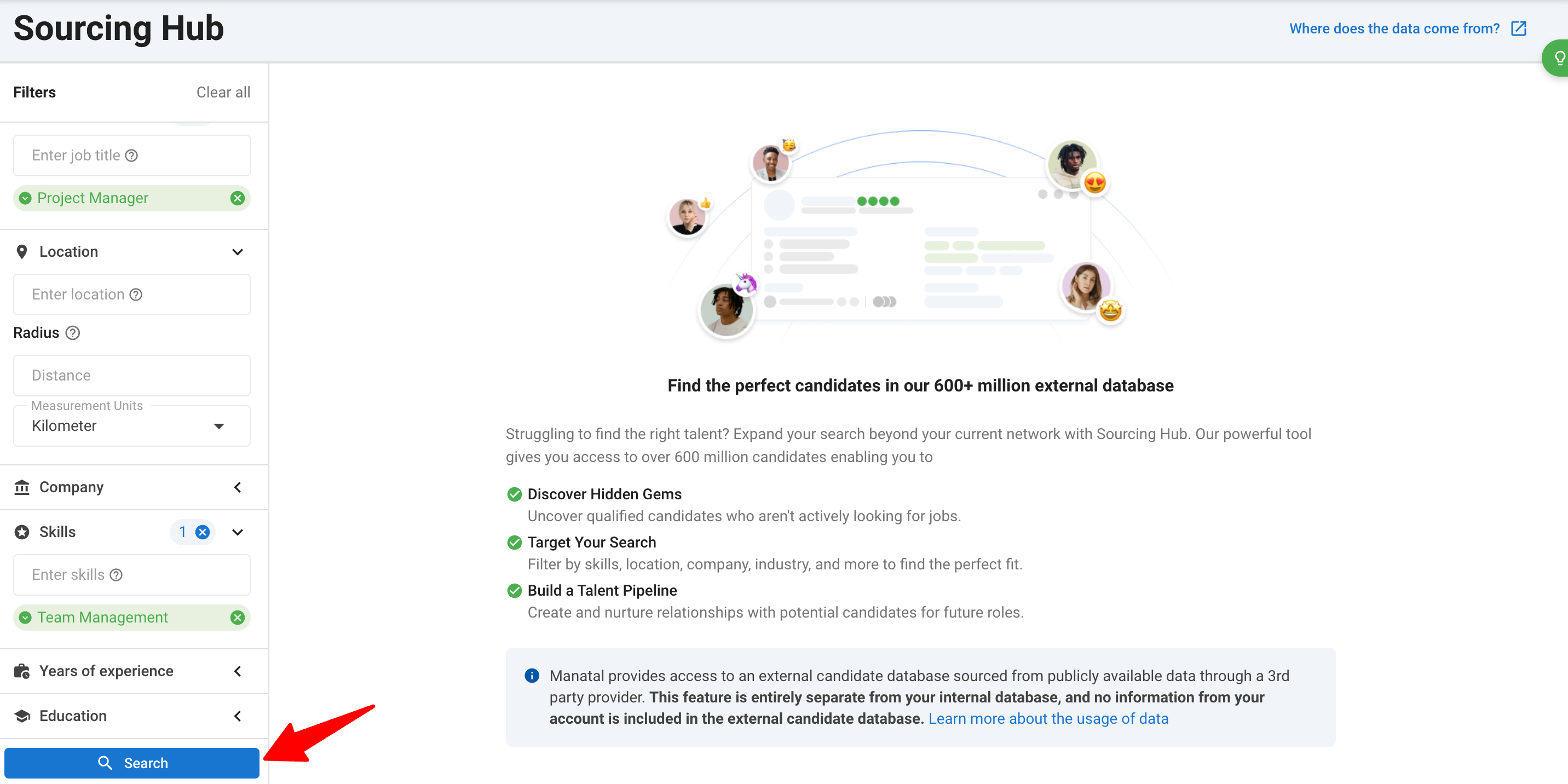
- Sie sehen eine Liste von bis zu 100 Profilen, die Ihren Suchkriterien entsprechen.
Wenn Ihre Suchkriterien mehr als 100 Profile ergeben, müssen Sie ein weiteres Profilsuchguthaben verbrauchen, um bis zu 100 zusätzliche Profile zu laden.
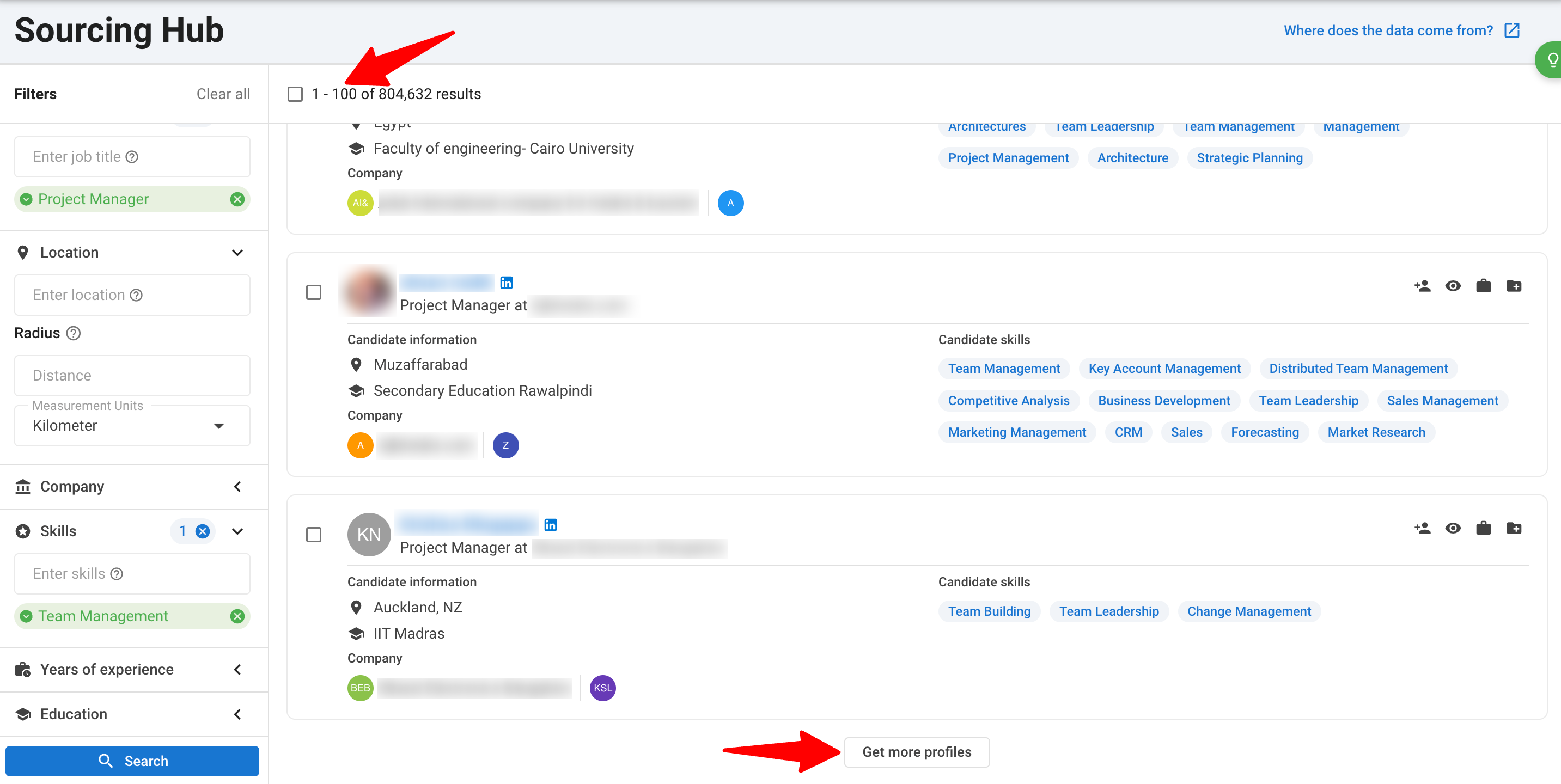
- Bei den übereinstimmenden Profilen können Sie folgende Aktionen durchführen:
-
Schnellansicht → Öffnet eine schnelle Profilansicht des Kandidierenden, in der Sie alle Elemente des Kandidierenden wie Ausbildung, Erfahrung und Fähigkeiten sehen können.
- In der Schnellansicht eines potenziellen Kandidierenden finden Sie folgende Details:
- Name des Kandidierenden
- Aktueller Standort
- Social-Media-Links
- Bildungsweg
- Berufserfahrung
- Fähigkeiten
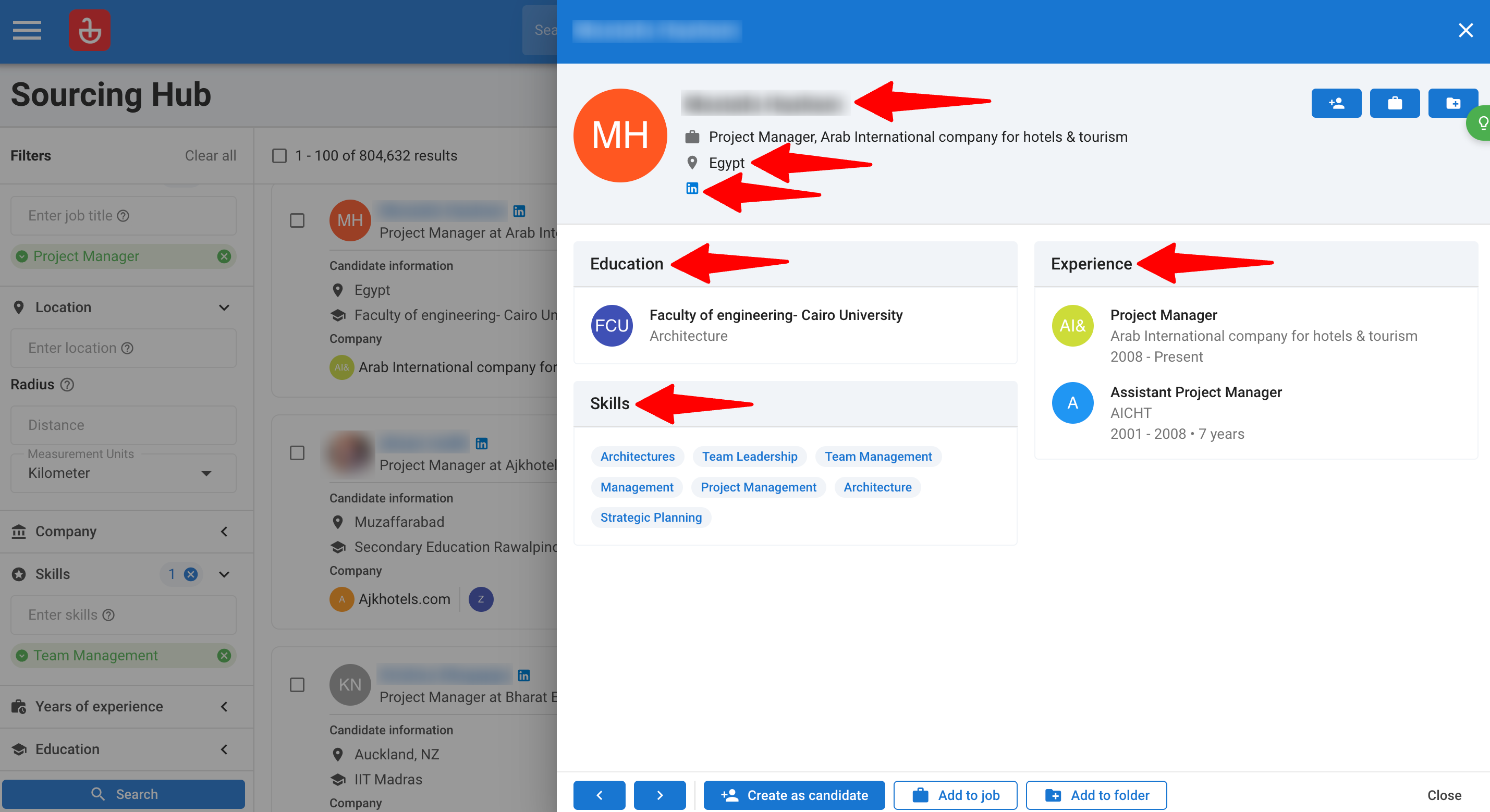
- In der Schnellansicht eines potenziellen Kandidierenden finden Sie folgende Details:
-
Als Kandidat erstellen → Fügt das ausgewählte Kandidatenprofil Ihrer internen Datenbank in Manatal zur weiteren Verarbeitung hinzu.
-
Zu einem Job hinzufügen → Fügt den ausgewählten Kandidierenden zu einem aktiven Job Ihrer Wahl innerhalb von Manatal hinzu.
-
Zu einem Ordner hinzufügen → Fügt den ausgewählten Kandidierenden zu einem Ordner Ihrer Wahl innerhalb von Manatal hinzu.
-
Sie können die Kontaktdaten der Kandidat:innen in der Schnellansicht finden, sobald ein Kandidierender zu Manatal hinzugefügt wurde. Weitere Informationen finden Sie hier.
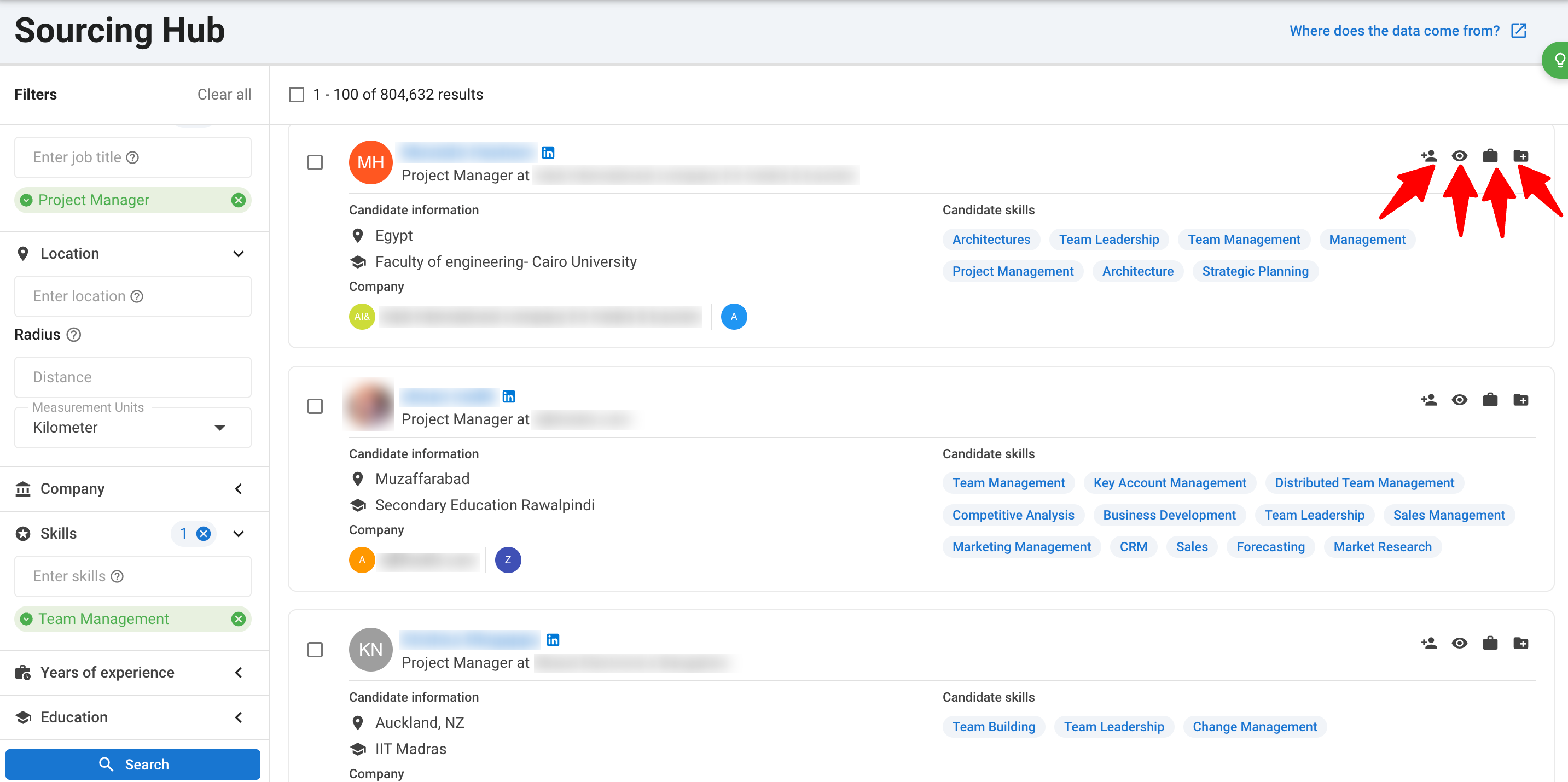
- Um Massenaktionen durchzuführen, wählen Sie die gewünschten Profile mithilfe der Kontrollkästchen oder des Mehrfachauswahl-Kontrollkästchens oben aus. Sie können:
- Massenweise als Kandidaten erstellen.
- Massenweise zu einem Job hinzufügen.
- Massenweise zu einem Ordner hinzufügen.
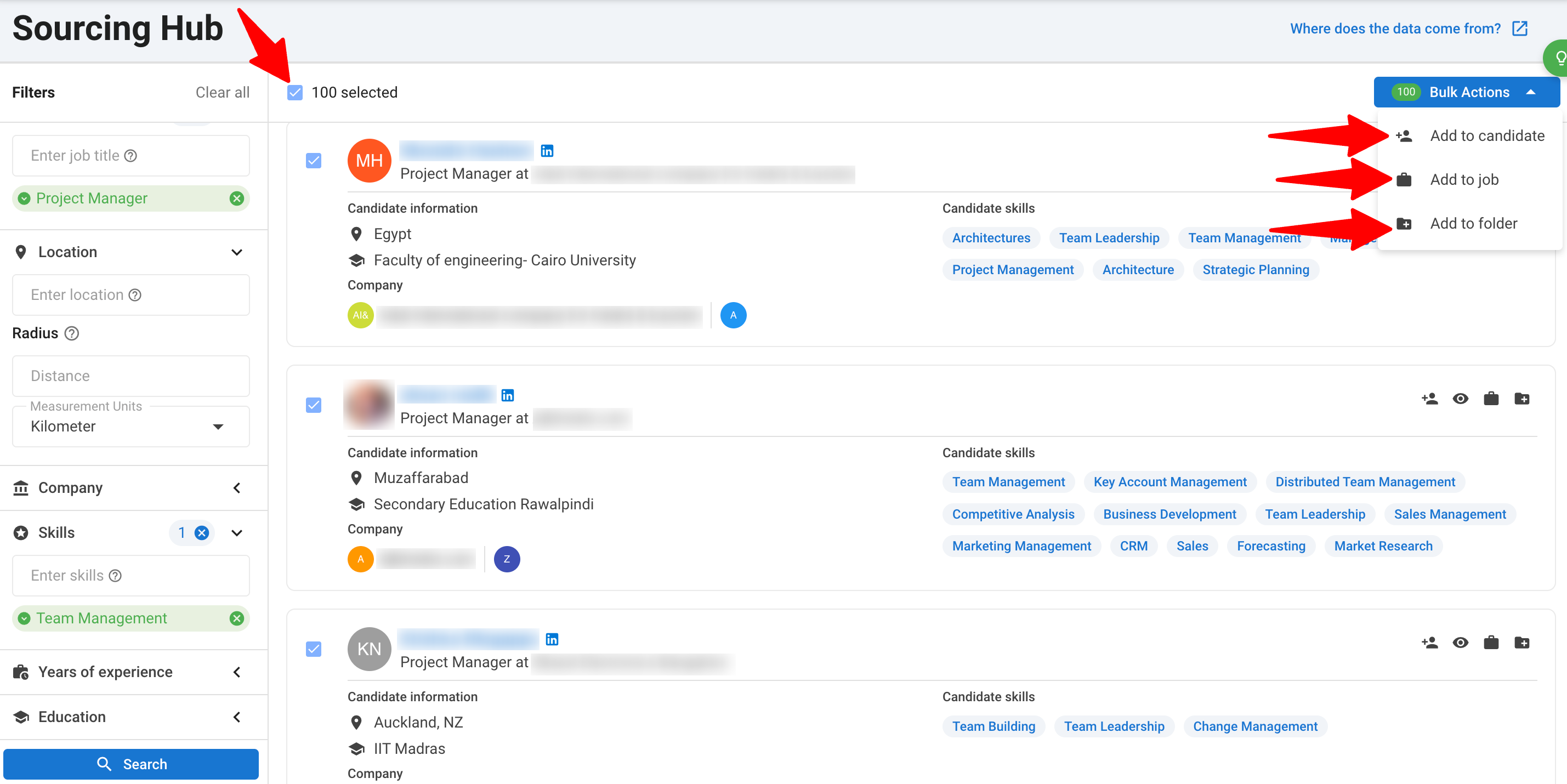
Beste Praktiken für die Verwendung von Suchfiltern
Maximieren Sie die Sourcing Hub-Funktion, indem Sie diese bewährten Praktiken befolgen, um die relevantesten Kandidat:innen zu finden:
1. Beginnen Sie mit drei Filtern
- Beginnen Sie Ihre Suche mit mindestens drei Filtern, um Ihre Ergebnisse schnell einzugrenzen.
- Beispiel: Beginnen Sie mit Jobtitel, Standort und Fähigkeiten, um eine breite, aber fokussierte Kandidatenliste zu erstellen.
2. Bewerten und verfeinern
- Überprüfen Sie Ihre ersten Suchergebnisse, um zu sehen, ob Sie zu viele oder zu wenige Kandidat:innen haben. Passen Sie Ihre Filter entsprechend an, um die Liste zu verfeinern.
3. Nach Jahren der Erfahrung filtern
- Wenn Sie nach Kandidat:innen mit einem bestimmten Erfahrungsniveau suchen (z.B. Junior- oder Senior-Positionen), wenden Sie den Filter "Jahre der Erfahrung" an.
- Beispiel: Filtern Sie nach Kandidat:innen mit 3-5 Jahren Erfahrung, wenn Sie nach Fachkräften auf mittlerer Ebene suchen.
4. Nach Standort und Radius filtern
- Wenn Sie sich auf eine bestimmte Stadt konzentrieren, verwenden Sie den Standortfilter und passen Sie den Radius an, um nahegelegene Gebiete einzuschließen.
- Beispiel: Setzen Sie den Standort auf "New York" mit einem Radius von 30 km, um umliegende Gebiete wie Jersey City oder Newark einzuschließen.
5. Nach Bildung filtern
- Wenn eine Position einen bestimmten Bildungshintergrund erfordert, verwenden Sie den Bildungsfilter, um Kandidat:innen mit den richtigen Qualifikationen zu finden.
- Beispiel: Filtern Sie für Ingenieurspositionen nach Abschluss und Hauptfach, um Kandidat:innen mit einem Hintergrund in Maschinenbau zu identifizieren.
6. Experimentieren Sie mit Filterkombinationen
- Probieren Sie verschiedene Kombinationen von Filtern aus, um Ihre Suche auf die einzigartigen Anforderungen jeder Position abzustimmen.
- Beispiel: Kombinieren Sie Jobtitel, Jahre der Erfahrung und Fähigkeiten, um Kandidat:innen zu identifizieren, die sowohl technische als auch erfahrungsbezogene Anforderungen erfüllen.
Überprüfen Ihres Profilsuchguthabens
Dies kann nur von einem Administrator aufgerufen werden.
- Gehen Sie zur folgenden Seite. Alternativ klicken Sie auf "Administration" in Ihrem Seitenmenü, öffnen Sie die Kategorie "Funktionen" und dann die Kategorie "Sourcing Hub".
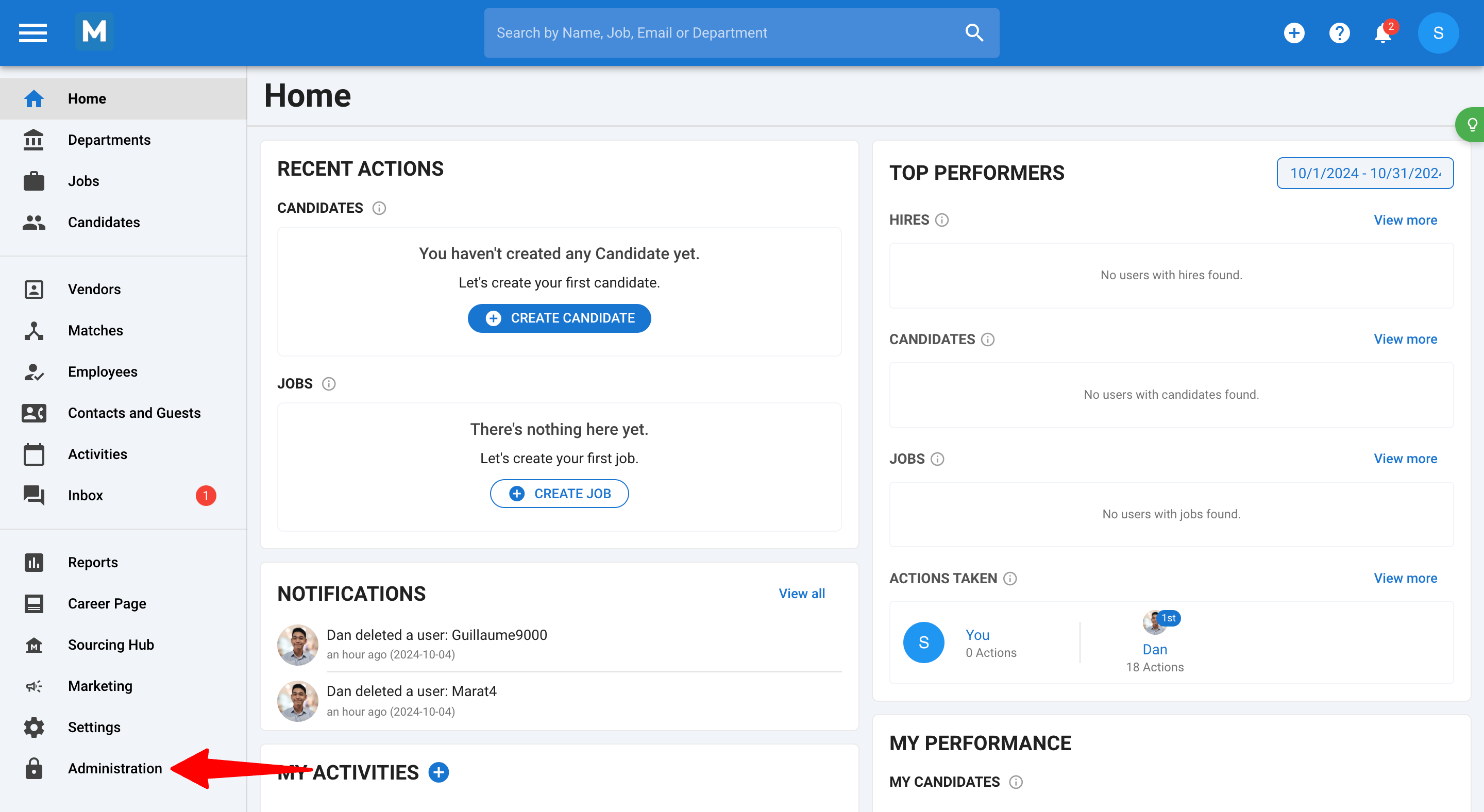
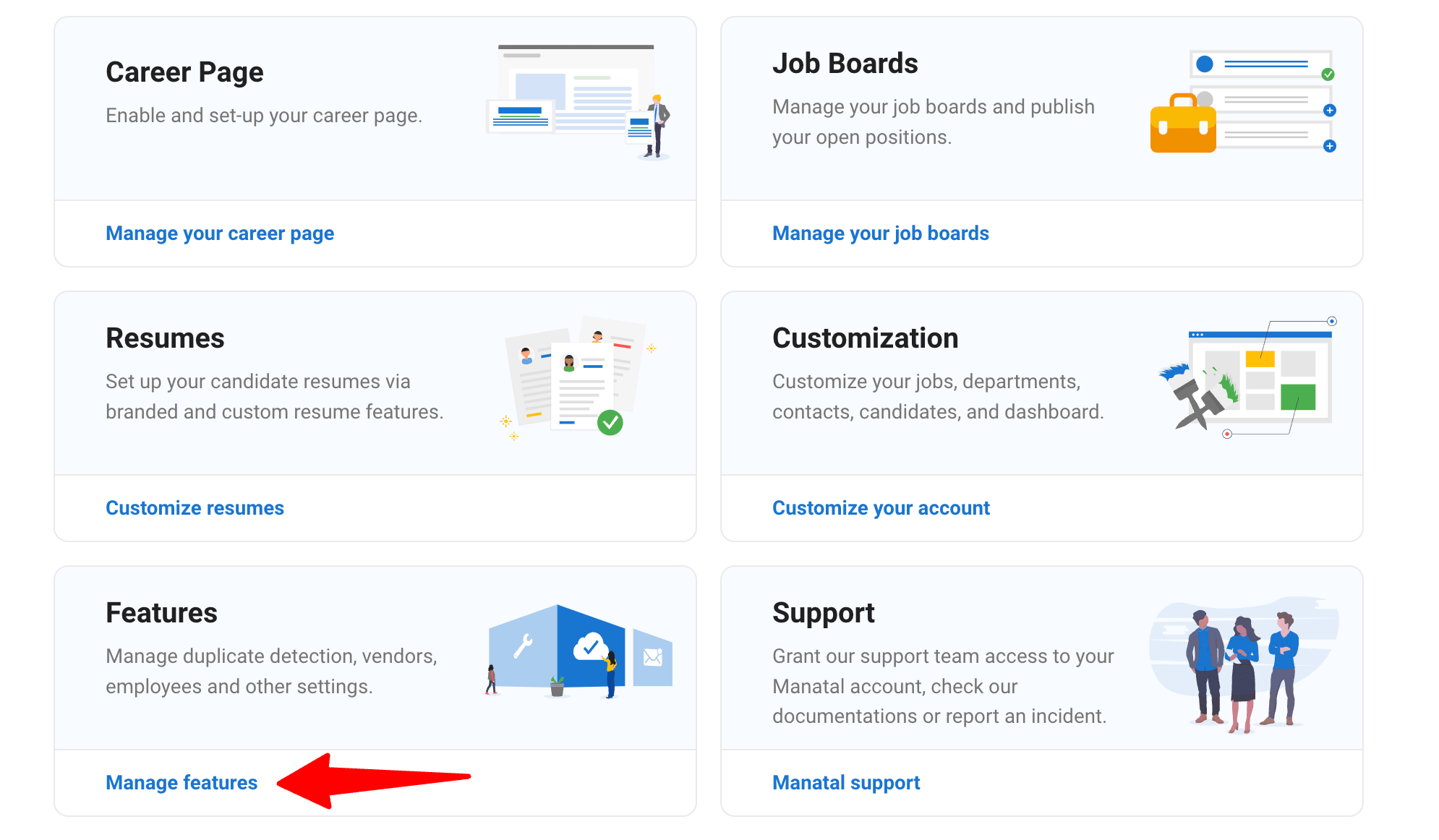
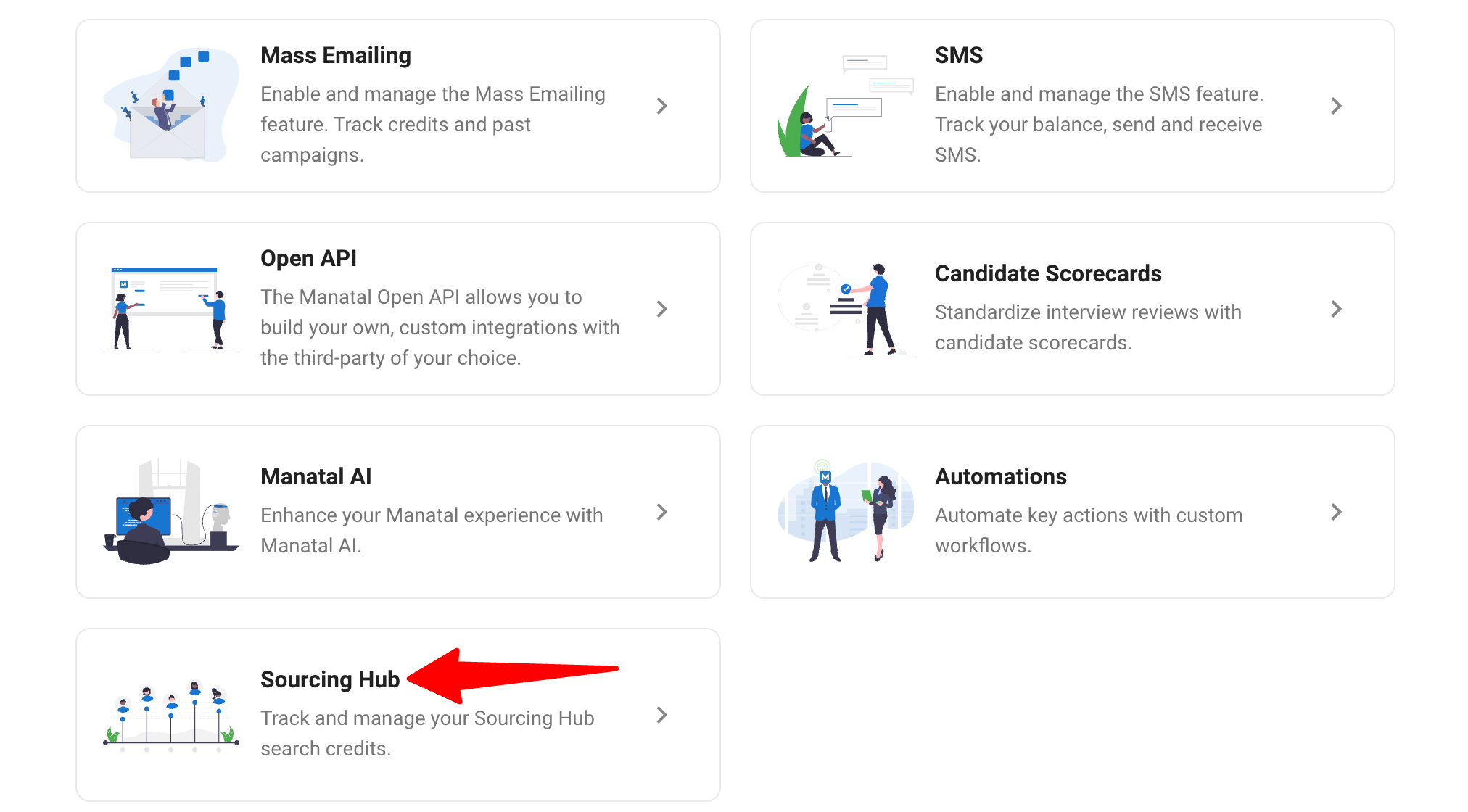
- Ihnen werden die Details Ihres aktuellen Suchguthabens und der Nutzung präsentiert.
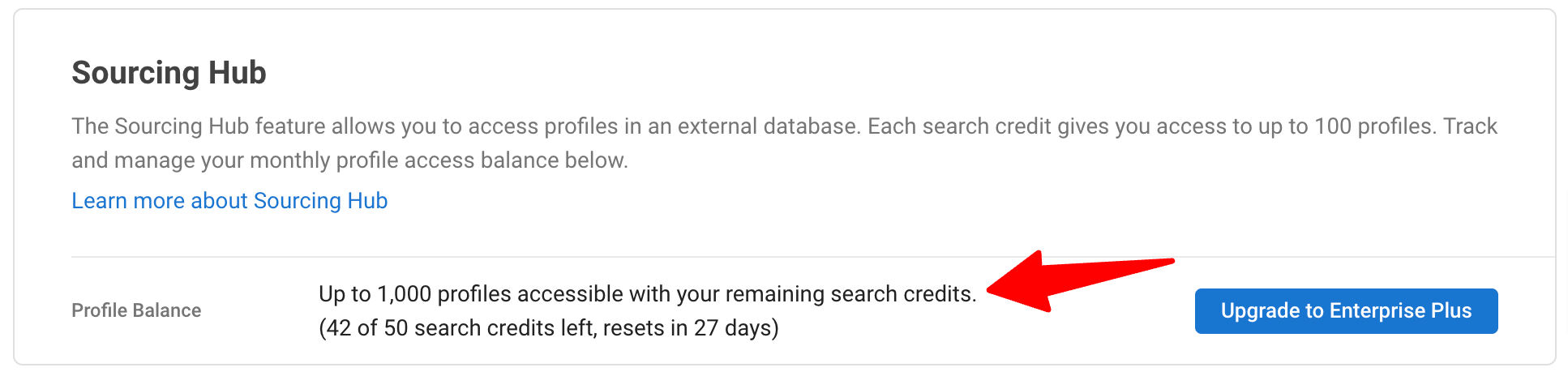
FAQ
1. Ist meine Datenbank im Sourcing Hub enthalten?
- Nein, Ihre Datenbank ist nicht im Sourcing Hub enthalten. Es handelt sich um eine separate Datenbank, die von einem Drittanbieter zusammengestellt wurde und über 700 Millionen Kandidatenprofile enthält. Zur Klarstellung: Ihre Kandidatendatenbank bleibt privat und sicher - sie wird mit niemandem geteilt und ist nur für autorisierte Benutzer innerhalb Ihres Kontos zugänglich.
2. Was ist ein Profilsuchguthaben?
- Ein Profilsuchguthaben wird verwendet, um in unserer Kandidatendatenbank nach Profilen zu suchen, die Ihren Suchkriterien entsprechen. Jede Suchanfrage verbraucht ein Guthaben und liefert bis zu 100 passende Profile.
3. Wann wird ein Profilsuchguthaben verwendet?
- Guthaben werden abgezogen, wenn Sie auf "Suchen" oder "Mehr Profile abrufen" klicken. Hinweis: Guthaben werden auch dann abgezogen, wenn keine Profile zurückgegeben werden.
4. Wann werden meine Profilsuchguthaben aufgefrischt?
- Profil-Suchguthaben werden monatlich erneuert und am Ende eines jeden Monats zurückgesetzt.
Hinweis: Profil-Suchguthaben werden bei Abschluss eines Abonnements vollständig erneuert. Während der kostenlosen Testphase verwendete Guthaben werden nicht auf das kostenpflichtige Abonnement angerechnet.
Außerdem werden Profil-Suchguthaben nicht bei einem Upgrade erneuert.
5. In welchem Tarif ist die Sourcing Hub-Funktion verfügbar?
- Die Sourcing Hub-Funktion ist in allen Tarifen mit den folgenden Profilsuchlimits verfügbar:
| Abonnement-Tarif | Profilsuchen / Monat |
|---|---|
| Kostenlose Testversion | Zum Ausprobieren verfügbar |
| Professional | 10 Suchen / Monat ≈ 1.000 Kandidaten |
| Enterprise | 10 Suchen / Monat ≈ 1.000 Kandidaten |
| Enterprise Plus | 300 Suchen / Monat ≈ 30.000 Kandidaten |
| Individuell | Kontaktieren Sie den Support für gewünschte Limits |
6. Was, wenn ich mehr Profilsuchguthaben benötige?
- Kostenlose Testversion: Abonnieren Sie Enterprise Plus für höhere Limits.
- Professional- oder Enterprise-Tarif: Upgraden Sie auf Enterprise Plus für höhere Limits.
- Enterprise Plus-Tarif: Kontaktieren Sie den Support für zusätzliche Profilsuchen pro Monat.
7. Wie groß ist die Datenbank der Kandidatenprofile?
- Sie haben Zugriff auf über 700 Millionen Kandidatenprofile weltweit.
8. Wer stellt sicher, dass wir personenbezogene Daten korrekt behandeln?
- Bei der Nutzung des Sourcing Hubs liegt es in Ihrer Verantwortung sicherzustellen, dass Sie das gesetzliche Recht haben, die von Ihnen abgerufenen personenbezogenen Daten zu verarbeiten. Dies umfasst die Einhaltung von Vorschriften wie der DSGVO und anderen lokalen Datenschutzgesetzen bei der Kontaktaufnahme mit Kandidat:innen. Weitere Details zur Einhaltung der Vorschriften finden Sie in unserer DSGVO-Compliance-Übersicht.